Adicionar fundo customizado no Teams
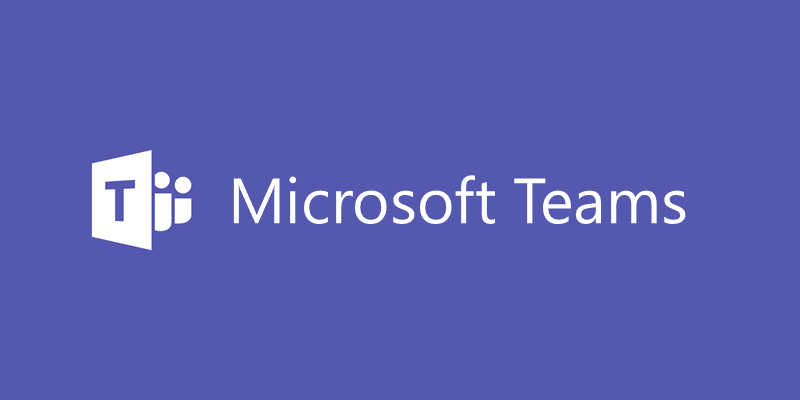
Hoje o trabalho remoto já se tornou uma realidade e uma das funcionalidades mais aguardadas do Microsoft Teams finalmente ficou disponível: usar uma tela de fundo nas suas videoconferências.

O problema, é que ainda não foi anunciada uma maneira de inserir imagens customizadas.
Ainda que não tenha sido anunciada uma maneira de fazer isso, quero mostrar neste post como você pode colocar suas próprias imagens.
Importante:
Este método não é suportado pela Microsoft. Ainda que não tenha qualquer efeito negativo na sua instalação do Teams, qualquer comportamento não esperado não será suportado. Portanto, faça por sua conta em risco!
Mais importante ainda:
De acordo com a documentação oficial, ESTA FEATURE NÃO FUNCIONA SE você não tiver um hardware compatível com a tecnologia Advanced Vector Extensions 2 (AVX2). Você pode conferir a lista de decoders e encoders compatíveis clicando neste link (ele abre numa nova guia).
Como preparar seu cliente para aceitar seus próprios fundos de tela
Para adicionar suas próprias imagens abra o Windows Explorer (você pode usar o atalho ⊞ Win+E) e na barra de endereço use este caminho: %Appdata%\Microsoft\Teams\Backgrounds\Uploads
Dentro desta pasta, basta inserir as imagens que você gostaria de usar de fundo! Importante que o recomendado é que a imagem tenha resolução de 1920×1080
A partir de agora, é só configurar os efeitos conforme as novas imagens que você adicionou.
Nota:
Se você não tiver a pasta Backgrounds, basta criar uma pasta vazia. Importante lembrar que as pastas Backgrounds e Uploads precisam ser criadas exatamente conforme estão escritas aqui no artigo.
Você já está testando o Teams? Se sim, me diz o que você está achando desta nova experiência!

